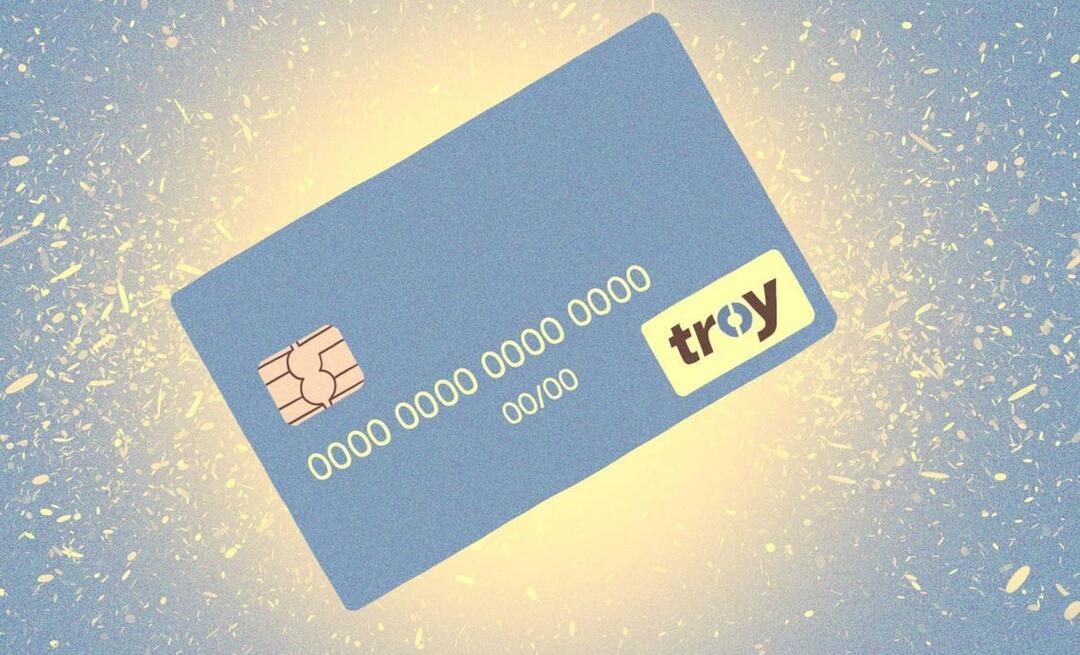احصل على بوكيه رائع في اللقطات الخاصة بك دون استخدام معدات باهظة الثمن
الصور التصوير محل تصوير / / March 18, 2020
سواء كنت قد وقعت في حب الخلفيات الضبابية من صور محب في Tumblr أو غيرها من أعمال التصوير الفوتوغرافي ، فمن الجيد تجربة ذلك بنفسك. إليك الطريقة،
خوخه هنا ، خوخه هناك... خوخه في كل مكان! سواء كنت قد وقعت في حب الخلفيات الضبابية من صور محب في Tumblr أو من عمل مصور الزفاف ، من الجيد تجربة ذلك بنفسك. تكمن المشكلة في أنه ليس لدى الجميع كاميرا DSLR وليس لدى الجميع عدسة أساسية. لذا دعونا نرتجل. سنتحدث في هذه المقالة عن الطرق التي يمكنك من خلالها تحقيق بوكيه رائع دون استخدام أي كاميرات باهظة الثمن أو معدات أخرى.

ما هو بوكيه على أي حال؟
حسنا وفقًا لويكيبيديا (كتاب المعرفة):
في التصوير الفوتوغرافي ، خوخه (أصلاً / ˈboʊkɛ / ، [1] / ˈboʊkeɪ / boh-kay - يُسمع أحيانًا أيضًا كـ / ˈboʊkə / boh-kə ، [2] اليابانية: [boke]) هي التمويه ، [3] [4] أو الجودة الجمالية للتمويه ، [5] [6] [7] في مناطق خارج نطاق التركيز صورة. تم تعريف بوكيه على أنه "الطريقة التي تجعل بها العدسة نقاط الضوء خارج نطاق التركيز". [8] ومع ذلك ، الاختلافات في انحرافات العدسة و يتسبب شكل الفتحة في بعض تصميمات العدسات لطمس الصورة بطريقة ترضي العين ، بينما ينتج البعض الآخر تمويهًا غير سارة أو مشتتة - بوكيه "جيد" و "سيئ" ، على التوالي. [3] يحدث بوكيه لأجزاء من المشهد تقع خارج عمق حقل. يستخدم المصورون عمدًا أحيانًا تقنية التركيز الضحلة لإنشاء صور ذات مناطق بارزة خارج نطاق التركيز.
غالبًا ما يكون بوكيه أكثر وضوحًا حول الإضاءات الخلفية الصغيرة ، مثل الانعكاسات المرآوية والضوء المصادر ، ولهذا السبب غالبًا ما ترتبط بهذه المناطق. [3] ومع ذلك ، لا يقتصر على خوخه يسلط الضوء؛ يحدث التمويه في جميع المناطق خارج نطاق التركيز البؤري للصورة.
لا تقلق ، سيصبح كل شيء أكثر وضوحًا بمجرد المتابعة من خلال خطواتي في هذه المقالة.
قم بالتصوير عن قرب (الماكرو)
تصوير الماكرو رائع. يظهر لك الأشياء اليومية من منظور مختلف وهو يسبب الإدمان إلى حد ما لبعض المصورين. تكمن فائدة التركيز عن قرب حقًا في أن هذا ينتج عادةً عمق نطاق ضحل إلى حد ما ، مما يخلق خلفية بوكيه جميلة.

حامل ثلاثي القوائم ، عدسة مدمجة: 5،8-17،4 (f / 2.8-4.8)
f / 2.8 ، 1/10 ثانية ، ISO 400
لقد التقطت هذه الصورة بكاميرا توجيه وتصوير قديمة لعام 2007. على الرغم من أنها ليست أفضل جودة للصورة ، حتى هذه الكاميرا يمكن أن تنتج بعض البوكيه الرائع إذا كنت تعرف كيفية القيام بذلك بشكل صحيح. -
يمكنك التصوير من بعيد والتكبير قدر الإمكان
نصيحة عظيمة يجب وضعها في الاعتبار. إذا كانت الكاميرا المدمجة بها الكثير من الزووم ، أو إذا كانت لديك عدسة زووم لكاميرا DSLR ، فهذه طريقة رائعة للحصول على بعض البوكيه اللطيف.
هذه عدسة استعرتها لاختبارها - 55-300 DX. إنها من بين أرخص عدسات نيكون التي يمكنك شراؤها. إنه أرخص من بعض الأعداد الأولية ويقوم بعمل مقبول.

كما ذكرت أعلاه ، لا تحتاج إلى DSLR لبوكيه رائع. ستعمل أي توربو مضغوط مع الكثير من التكبير. فقط حاول أن تضع هذه النصائح في الاعتبار عندما تريد الحصول على بوكيه باستخدام عدسة مقربة:
- أكبر قدر ممكن من التكبير
- أصغر مسافة ممكنة بينك وبين الهدف (أقرب ما تكون العدسة تسمح لك بالتركيز)
- خلفية ضيقة / بعيدة
هنا مثال لخلفية ضيقة. لقد خفضت ترايبود بلدي إلى مستوى قطرات الماء هذه وركزت حول الوسط. النتيجة؟ خوخه العقل.

حامل ثلاثي القوائم ، 55-300 @ 300 مم
فتحة العدسة f / 5.6 ، 5 ثوانٍ ، ISO 400
وإليك ما يمكننا تسميته بخلفية بعيدة. لقد التقطت هذه الصورة ، مع التركيز على سيارة كانت في منتصف ممر وقوف السيارات. تلك الموجودة في المقدمة والأخرى الواقفة في الخلف أصبحت مشوشة بشكل جميل.
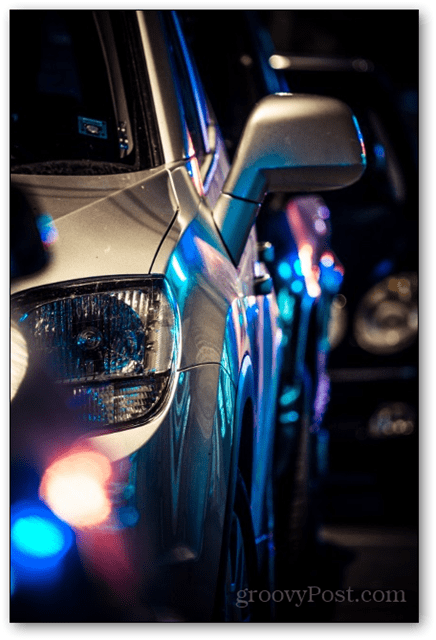
حامل ثلاثي القوائم ، 55-300 @ 300 مم
فتحة العدسة f / 5.6 ، ثانيتان ، ISO 200
فوتوشوب عليه
في بعض الأحيان يكون من الصعب الحصول على خلفية في مهب حتى لو كان لديك معدات رائعة. إذن ماذا نفعل؟ نحن نستخدم فوتوشوب بالطبع!
هذه هي الصورة الأصلية التي التقطتها لغرض هذا البرنامج التعليمي:

حامل ثلاثي القوائم ، 18-55 (f / 3،5-5،6) - مجموعة العدسة
f / 8 ، 15 ثانية ، ISO 200
أولاً ، افتح صورتك في Photoshop كما تفعل عادةً. معلومات سريعة - قد يساعدك Ctrl + O في ذلك.
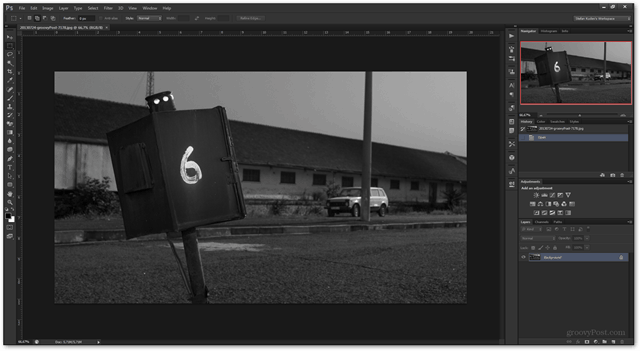
الآن استخدم أي طريقة اختيار ترغب في تحديد المناطق التي تريد "bokehfy". إذا لم تكن على دراية كبيرة بـ Photoshop ، فراجع دليل الأساسيات و لنا دروس أخرى.

توجه الآن إلى Filter> Blur> Field Blur.
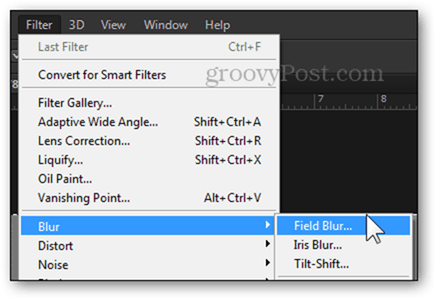
النقر على هذا الخيار سينقلك إلى معرض طمس.
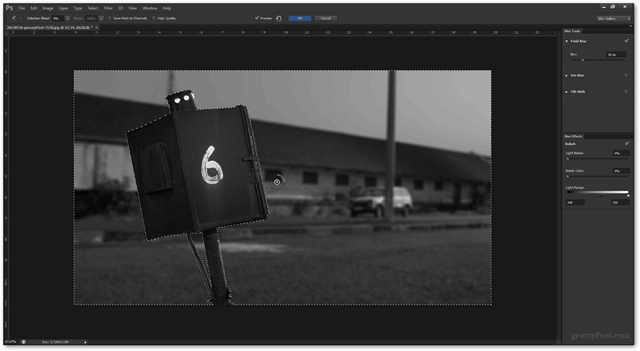
من هنا ، يمكنك ضبط شريط تمرير Field Blur لتحديد مقدار تمويه الخلفية.
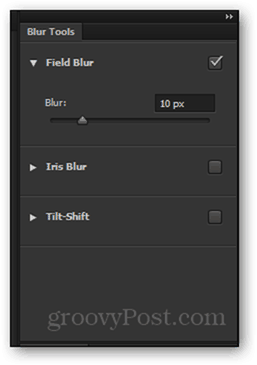
إليك مقارنة بين تمويه المجال من 10 إلى 50 بكسل. لصورتي سأستخدم 50.
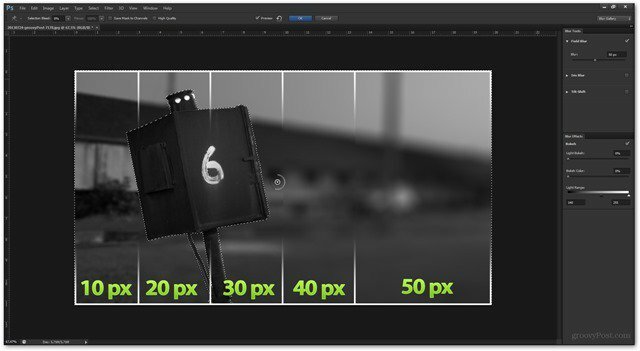
يمكنك أيضًا تعديل منزلق Light Bokeh وشريط تمرير Bokeh Color. ليس لدي أي إضاءة متطرفة في الصورة الحالية وعلى رأسها صورة بالأبيض والأسود ، لذلك سأتركها بنسبة 30٪ و 0٪. (نصيحة احترافية - استخدم أشرطة التمرير هذه إذا كنت تريد دوائر خوخية جميلة ومستديرة كما في الصور أعلاه).
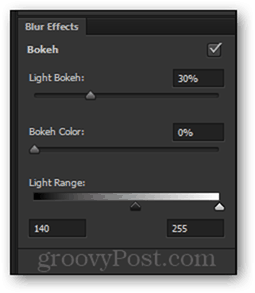
يمكنك تحديد خانة الاختيار معاينة وإلغاء تحديدها بسرعة لعرض الصورة قبل وبعد الصورة.
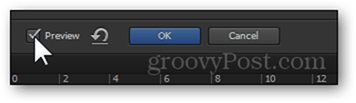
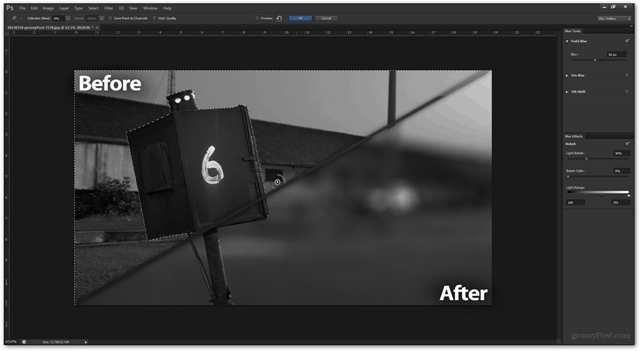
بعد الانتهاء ، سيؤدي الضغط على "موافق" إلى تأكيد التغييرات... 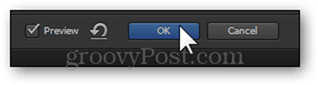
... ونعيدك إلى مكان العمل المفضل لديك. 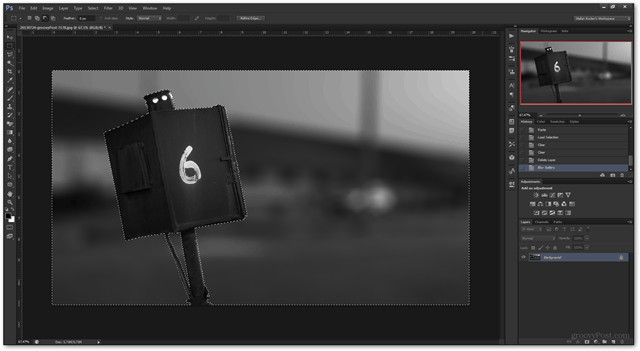
بعد ذلك ، سريع Ctrl + D سيتم إلغاء و Ctrl + Shift + S سيحفظ نسخة من صورتك المحررة.

استنتاج
كل شيء ممكن إذا ارتجلت. خطط للمستقبل وتصور ما تريده كنتيجة نهائية. وإذا لم يعمل بشكل صحيح تمامًا ، يمكن أن ينقذك Photoshop دائمًا!